点击下载:英特尔锐炫™ 显卡驱动程序 (intel.cn)安装之后,任务栏右下角会有一个Intel Arc control的图标,双击打开,就出现了上面的软件主界面。这个软件的使用非常简单1、工作室2、摄像头3、开启预览4、选择摄像头5、选择效果Intel锐炫控制面板除了去背景之外,还有其他几种特效6、开启虚拟摄像头下面,重点来了,在Intel锐炫控制面板去除了背景之后,在其他软件里如何调用?这就需要打开虚拟摄像头功能了,一定要开启开启开启。7、其他软件里调用Intel虚拟摄像头我们以蒙以CourseMaker软件为例启动蒙以CourseMaker7.0软件,本地组件——控件——拍摄预览,在右侧的显示扩展属性按钮下面,拍摄设备里,选择 Intel virtual camera在其他软件,比如OBS、直播伴侣等直播和录课里,调用英特尔Intel的虚拟摄像头也是同样的方法。与剪映的智能抠像功能不同Intel锐炫控制面板里去背景和以往我们用过的剪映里面的智能抠像不一样,剪映里的智能抠像,是把拍好的视频导入到软件里再抠像,Intel锐炫控制面板里去背景是通过摄像头画面实时去背景。重要提示:智能抠像效果的好坏,不光是某个软件的智能抠像功能如何,它也包括CPU和显卡的计算能力、环境光线、背景和前景的色差、摄像头的清晰度等等,Intel的这个去背景功能,绝对是很OK的,如果你想要在你计算机上的抠像效果更好,可以尝试从以上几方面去做优化。
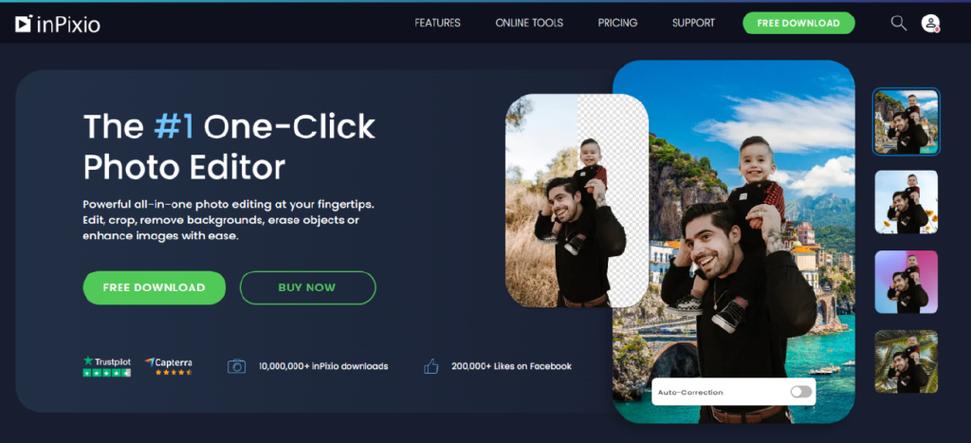
(图片来源网络,侵删)






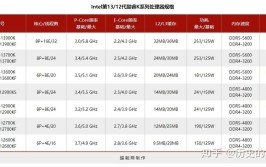

0 评论